近日有一些小伙伴咨询小编谷歌翻译器怎么清除历史记录?下面就为大家带来了谷歌翻译器清除历史记录的方法,有需要的小伙伴可以来了解了解哦。
第一步:打开谷歌翻译器后,点击页面左上角【三图标】。
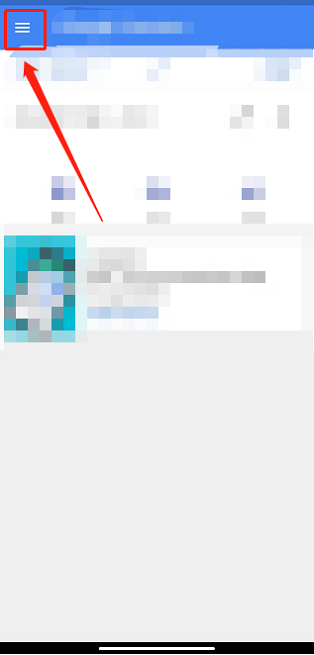
第二步:进入弹出下拉界面,点击【设置】。
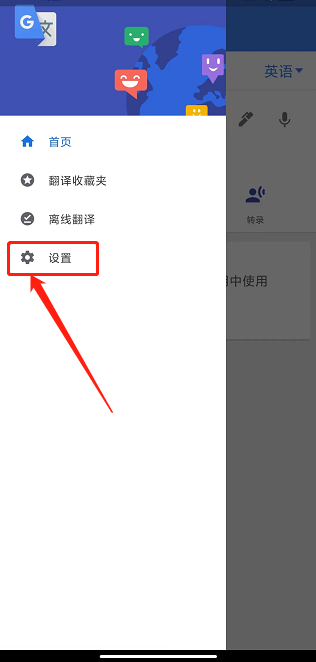
第三步:进入设置界面,点击【清除历史记录】。
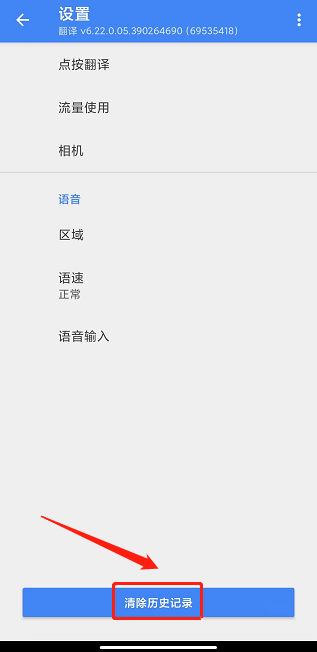
第四步:进入清除历史记录界面,点击【是】。
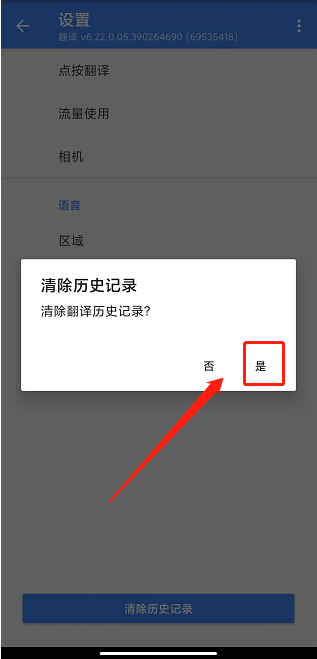
以上就是小编给大家带来的谷歌翻译器怎么清除历史记录的全部内容,希望能够帮助到大家哦。
时间:2023-01-05 13:13:27 编辑:admim
近日有一些小伙伴咨询小编谷歌翻译器怎么清除历史记录?下面就为大家带来了谷歌翻译器清除历史记录的方法,有需要的小伙伴可以来了解了解哦。
第一步:打开谷歌翻译器后,点击页面左上角【三图标】。
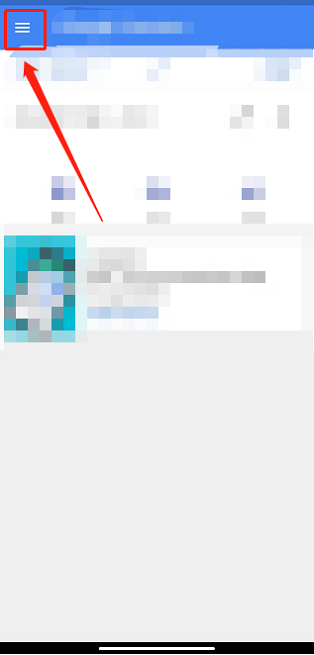
第二步:进入弹出下拉界面,点击【设置】。
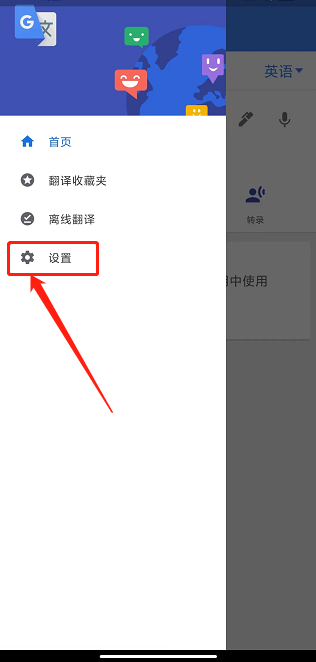
第三步:进入设置界面,点击【清除历史记录】。
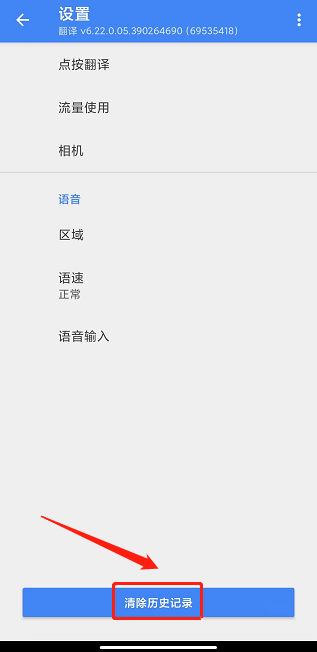
第四步:进入清除历史记录界面,点击【是】。
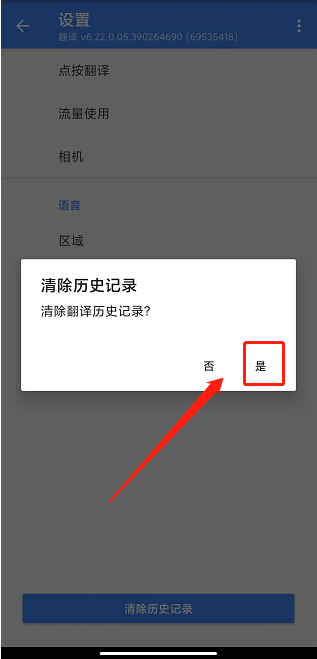
以上就是小编给大家带来的谷歌翻译器怎么清除历史记录的全部内容,希望能够帮助到大家哦。